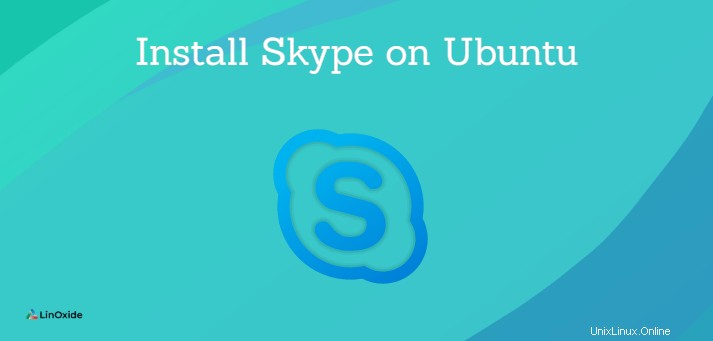
Skype est l'une des applications de communication populaires appartenant à Microsoft. Il est disponible pour Windows, Mac OS X, Linux et d'autres appareils mobiles. Vous pouvez l'utiliser pour discuter, faire des appels audio et vidéo et partager des fichiers et votre écran. En utilisant du crédit, vous pouvez envoyer des messages texte (SMS) ou passer des appels téléphoniques directement vers des numéros mobiles et fixes. Skype peut être installé sur des appareils intelligents ou est également accessible à partir d'un navigateur Web.
Dans cet article, nous allons installer skype sur Ubuntu 20.04 LTS et le lancer. Si vous allez installer dans votre système, suivez l'une des méthodes.
- Utiliser le référentiel snap
- Utilisation du référentiel APT (officiel Microsoft)
- Depuis le centre de logiciels Ubuntu
Utiliser le Snap Store
Skype est disponible en snap store et géré par Microsoft lui-même. Tout d'abord, installez Snap Store sur votre système à l'aide de la commande suivante.
sudo apt install snapdInstallez maintenant skype en exécutant la commande suivante,
sudo snap install skype --classicUtiliser le référentiel apt
Microsoft rend Skype disponible dans son référentiel officiel à télécharger. Tout d'abord, téléchargez-le à l'aide de la commande wget.
wget https://go.skype.com/skypeforlinux-64.debMaintenant, installez simplement le package deb téléchargé à l'aide de l'outil de gestion de packages apt ou dpkg.
sudo apt install ./skypeforlinux-64.debou
sudo dpkg –i skypeforlinux-64.debDepuis le centre de logiciels
Vous pouvez installer Skype à partir du centre de logiciels Ubuntu. Recherchez le logiciel Ubuntu et cliquez dessus comme indiqué ci-dessous.

Recherchez maintenant "Skype" dans le champ de recherche, puis dans la liste, choisissez Skype.
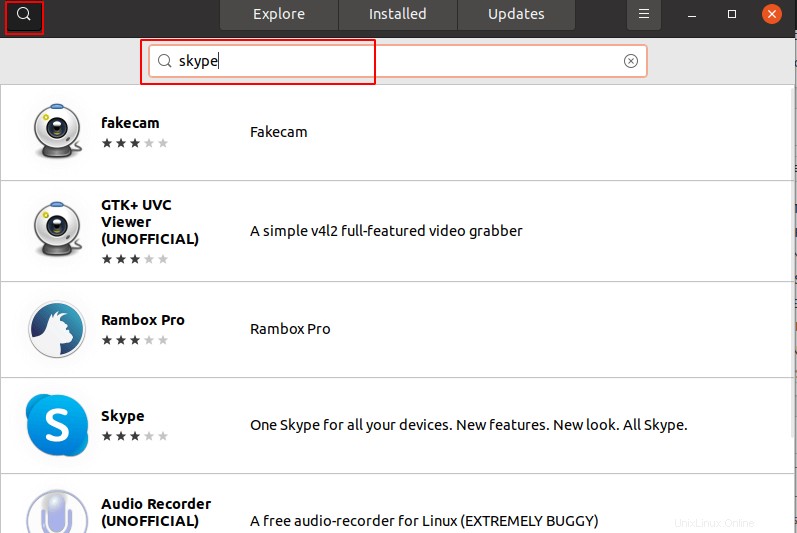
Appuyez simplement sur "Installer". Cela téléchargera skype et l'installera sur votre système.
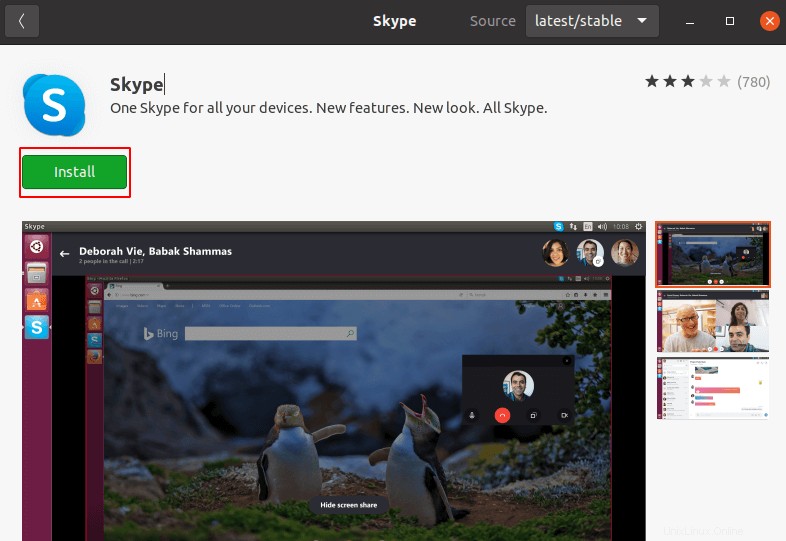
Lancer skype
Pour ouvrir ou lancer skype, il vous suffit de rechercher "skype" et de cliquer dessus.
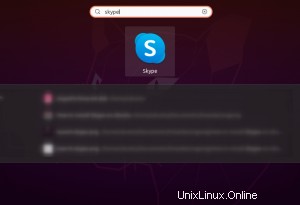
Fournissez un identifiant et un mot de passe pour vous connecter. Si vous n'en avez pas, cliquez simplement sur "Créer un".
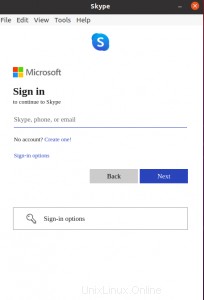
Supprimer Skype
Si vous n'aimez pas skype ou pour une raison quelconque vous souhaitez le supprimer, entrez la commande suivante :-
sudo apt-get --purge remove skypeforlinux -you
Si vous avez installé en utilisant le snap store, vous devez exécuter la commande suivante
sudo snap remove skype -yConclusion
Si vous n'avez pas accès à l'application de bureau, vous pouvez toujours vous connecter à Skype à partir d'un navigateur Chrome ou Edge. Connectez-vous simplement à web.skype.com à partir du navigateur et profitez de la fonctionnalité Skype.
Dans cet article, nous avons appris comment installer skype sur Ubuntu 20.04. Cette même procédure devrait fonctionner sur les versions précédentes telles que Ubuntu 18.04. Si vous rencontrez des problèmes lors de l'installation, veuillez nous laisser un commentaire ci-dessous.